Как посмотреть историю работы пользователей в программе
Для того, чтобы посмотреть историю работы пользователей в программе выберите пункт меню "Сервис-Журнал системных событий".
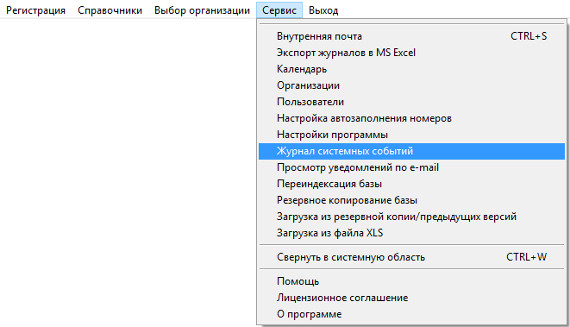
Увеличить изображение
Откроется Журнал системных событий.
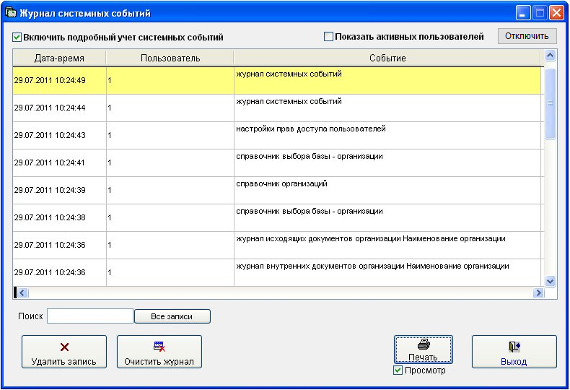
Увеличить изображение
В данном журнале отображаются действия пользователей, работающих в программе (открытие разделов, добавление/удаление договоров и контрагентов, отправка уведомлений)
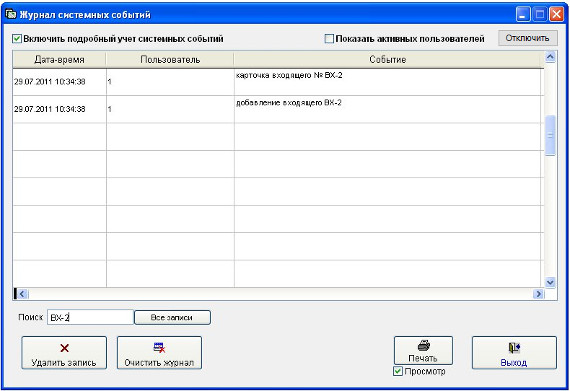
Увеличить изображение
Для поиска нужной записи можно использовать строку поиска под таблицей.
Введите в поле поиска текст, в таблице отобразятся записи, в которых введенный текст содержится в любом из столбцов (например можно сделать фильтр по пользователю).
Для отображения всех записей нажмите кнопку "Все записи".
Для печати отфильтрованных записей нажмите кнопку "Печать".
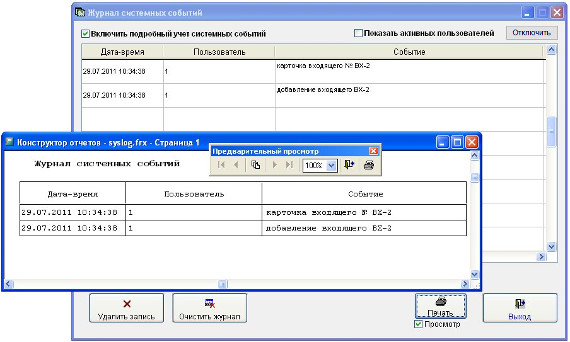
Увеличить изображение
В случае, если галочка "Просмотр" установлена, откроется окно предварительного просмотра - "Конструктор отчетов".
Для просмотра страниц сформированного отчета используйте стрелочки "вправо-влево" на панели "Предварительный просмотр", для закрытия отчета без печати нажмите на кнопку с изображением двери.
Для вывода журнала на печать нажмите на кнопку с изображением принтера на панели "Предварительный просмотр".
Журнал будет распечатан на принтере, который настроен в Windows по умолчанию.
В случае, если галочки "Просмотр" отключена, при нажатии на кнопку "Печать" откроется окно выбора принтера.
Выберите принтер Adobe PDF (данный принтер появляется при установленном Adobe Acrobat) и нажмите на кнопку "Печать", журнал будет предложено сохранить в виде файла формата PDF.
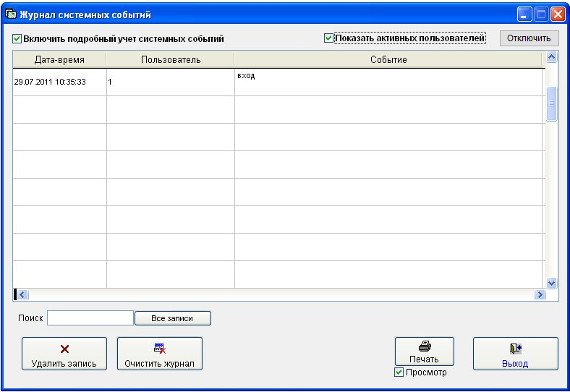
Увеличить изображение
Для того, чтобы посмотреть, кто в настоящий момент работает с программой, установите галочку "Показать активных пользователей".
В журнале отобразятся пользователи, у кого в настоящий момент по сети запущена программа.
Чтобы удалить одну запись, нажмите на кнопку "Удалить запись" и подтвердите удаление.
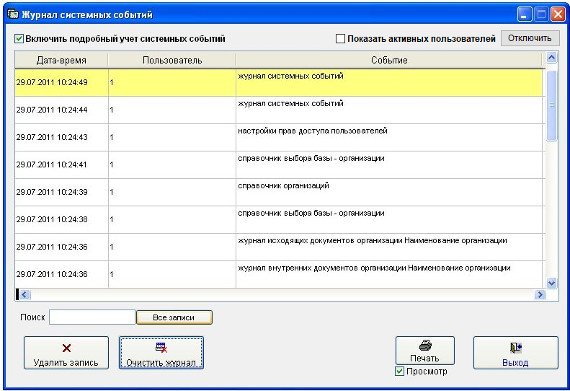
Увеличить изображение
Для удаления всех записей нажмите кнопку "Очистить журнал".
Откроется окно "Очистка системных событий".
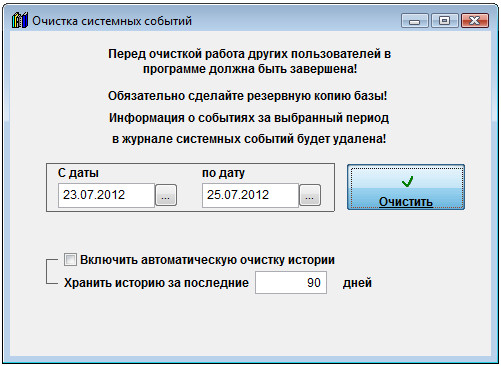
Установите нужный интервал и нажмите кнопку "Очистить".
Если Вы хотите, чтобы история очищалась автоматически, установите галочку "Включить автоматическую очистку истории" и укажите период, за который надо хранить историю.
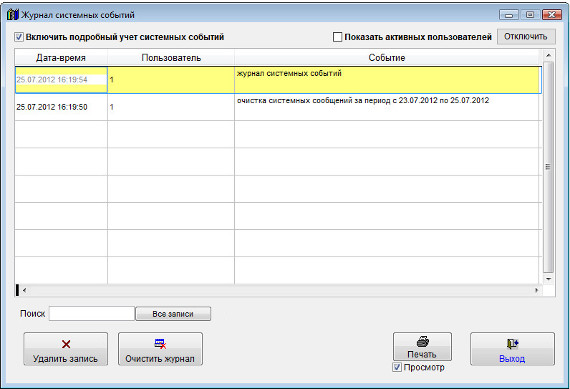
Увеличить изображение
Журнал системных событий будет очищен.
Скачать программу «Регистрация документов организации 4.9»
Документация программы «Регистрация документов организации 4.9»
Как установить программу «Регистрация документов организации 4.9»
